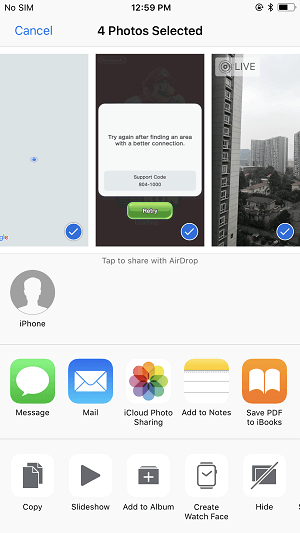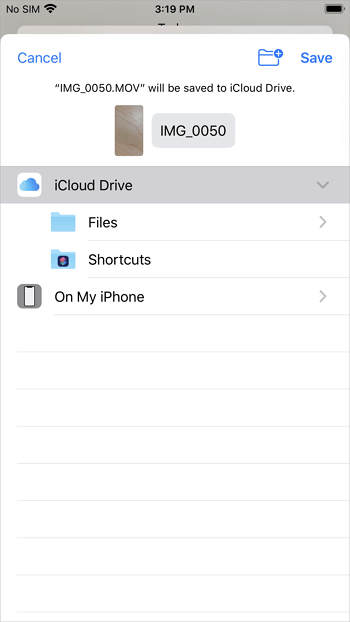Zusammenfassung:
Wenn Sie wissen möchten, wie Sie Videos vom iPhone auf das iPhone übertragen können, lesen Sie diese Anleitung und Sie werden wissen, wie Sie es auf vier bewährte Arten tun können. Wenden Sie eine von ihnen an, um Videos von iPhone zu iPhone mit Leichtigkeit zu übertragen.
- Hauptinhalt:
- Methode 1. Übertragen von Videos vom iPhone auf das iPhone mit AirDrop
- Methode 2. So senden Sie ganz einfach Videos vom iPhone zum iPhone
- Methode 3. Senden von Videos vom iPhone zum iPhone über iCloud
- Option 1. iCloud Fotos verwenden
- Option 2. iCloud Drive verwenden
- Methode 4. So senden Sie ein Video von einem iPhone an ein iPhone per E-Mail
- Die Quintessenz
- FAQs
- 1. Warum kann ich keine Videos von iPhone zu iPhone senden?
- 2. Wie sende ich lange Videos auf dem iPhone an Android?
- 3. Wie kann ich YouTube-Videos auf mein iPhone laden?
Vier einfache Möglichkeiten zum Senden von Videos von iPhone zu iPhone.
Es ist üblich, Fotos, Videos, Musik, Kontakte und andere Arten von Inhalten zwischen zwei iPhones auszutauschen. In unseren anderen Artikeln haben wir ausführlich beschrieben , wie man Fotos von iPhone zu iPhone überträgt, Musik von einem iPhone zum anderen kopiert und Kontakte zwischen zwei iDevices austauscht. Hier möchte ich Ihnen zeigen, wie Sie Videos von iPhone zu iPhone senden können, und zwar auf vier bewährte Arten.
Methode 1. Übertragen von Videos vom iPhone auf das iPhone mit AirDrop
Eine der bequemsten Möglichkeiten, Videos zwischen zwei iOS-Geräten zu übertragen, ist die Verwendung von AirDrop - einer Funktion zur Dateifreigabe in den Betriebssystemen iOS und macOS. Wenn Sie beabsichtigen, Videos drahtlos zu teilen, ist AirDrop eine gute Wahl. Mit diesem integrierten Dienstprogramm für die Dateifreigabe können Sie Fotos, Videos, Kontakte, Standorte, Websites und vieles mehr zwischen zwei AirDrop-unterstützten Geräten übertragen, z. B. Ihrem iPhone, iPad, iPod und Mac.
Es ist also möglich, Videos von iPhone zu iPhone über AirDrop zu übertragen. Vergewissern Sie sich, dass sich beide iPhones innerhalb der Bluetooth- und Wi-Fi-Reichweite befinden, und befolgen Sie dann die folgenden Schritte, um Ihre iPhone-Videos zu teilen.
Schritt 1. Aktivieren Sie AirDrop auf beiden iPhones.
Schritt 2. Rufen Sie auf dem Quell-iPhone die Fotos-App auf und wählen Sie das Video aus, das Sie senden möchten.
Schritt 3. Klicken Sie auf die Schaltfläche "Teilen", wählen Sie "AirDrop" und tippen Sie auf den Namen des Ziel-iPhones.
Schritt 4. Klicken Sie auf dem Zielgerät auf "Akzeptieren", um das Video oder die Videos vom anderen iPhone zu empfangen.
![Senden von Videos von iPhone zu iPhone mit AirDrop]()
Wenn AirDrop auf Ihrem iPhone nicht funktioniert, erfahren Sie, wie Sie das Problem beheben oder alternative Möglichkeiten zur Übertragung von Videos ausprobieren können.
Methode 2. So senden Sie ganz einfach Videos vom iPhone zum iPhone
Gilt für: Fotos, Videos, Musik, Klingeltöne, Kontakte, Bücher und mehr
Egal, ob Sie ein langes Video oder einen kurzen Videoclip von Ihrem iPhone senden möchten, Sie können die kostenlose iPhone Datenübertragungssoftware - EaseUS MobiMover - verwenden, um dies zu erreichen.
EaseUS MobiMover ist ein iOS-Content-Manager, der es Ihnen ermöglicht,:
- Daten von einem iPhone/iPad auf ein anderes übertragen
- Übertragen von Dateien zwischen einem iPhone/iPad und einem Computer (Mac oder PC)
- Zugriff, Anzeige und Verwaltung von iDevice Inhalten über den Computer
- Verwalten Sie Whatsapp-Daten auf Ihrem iPhone oder iPad
- HEIC-Bilder im Stapelverfahren in JPG konvertieren
Mit Hilfe von EaseUS MobiMover können Sie also nicht nur Videos von iPhone zu iPhone übertragen, sondern auch lange Videos von iPhone zu PC oder Mac senden.
So übertragen Sie Videos vom iPhone auf das iPhone:
Schritt 1. Verbinden Sie Ihre iPhones mit Ihrem Computer und tippen Sie auf "Diesem Computer vertrauen" auf den Geräten, um fortzufahren. Starten Sie EaseUS MobiMover und wählen Sie "Telefon zu Telefon". Geben Sie dann die Übertragungsrichtung an und klicken Sie auf "Weiter", um fortzufahren.
Schritt 2. Wählen Sie "Videos" und klicken Sie auf "Übertragen", um mit der Übertragung von Videos vom iPhone auf das iPhone zu beginnen. Wenn Sie bestimmte Elemente unter Videos übertragen möchten, erweitern Sie "Videos" oder gehen Sie stattdessen zu "Content Management" > "Video", um die gewünschten Dateien auszuwählen.
Schritt 3. Wenn der Vorgang abgeschlossen ist, öffnen Sie die App "Videos" auf dem Ziel-iPhone, um die übertragenen Elemente zu überprüfen.
Eine weitere beliebte Methode zur Übertragung von Videos auf Ihr iPhone ist das Herunterladen von Videos von YouTube, Twitter, Facebook und vielen anderen Websites direkt auf Ihr iOS-Gerät.
Methode 3. Senden von Videos vom iPhone zum iPhone über iCloud
iCloud hilft Ihnen in zweierlei Hinsicht:
Wenn das Video weniger als 5 Minuten lang ist, synchronisiert iCloud-Fotos die Videos auf allen Ihren Geräten.
Wenn Sie ein großes Video von Ihrem iPhone senden möchten, verwenden Sie stattdessen iCloud Drive. iCloud Drive speichert fast alle Arten von Inhalten, solange die Datei weniger als 50 GB groß ist und Ihren iCloud-Speicher nicht überschreitet.
Vergewissern Sie sich, dass die iPhones über Wi-Fi-Verbindungen verfügen und dass genügend iCloud-Speicher vorhanden ist, um die Fotos und Videos zu speichern. Außerdem müssen Sie sich bei den iPhones mit demselben Apple-ID-Konto anmelden.
Legen Sie Ihre Anforderungen fest und wählen Sie die richtige Methode zur Übertragung von Videos.
Option 1. iCloud Fotos verwenden
Schritt 1. Gehen Sie auf dem Quellgerät zu "Einstellungen" > [Ihr Name] > "iCloud" > "Fotos". Schalten Sie "iCloud-Fotos" ein.
Schritt 2. Wiederholen Sie Schritt 1 auf dem Ziel-iPhone, und die Videos werden automatisch mit Ihrem neuen iPhone synchronisiert.
Option 2. iCloud Drive verwenden
Schritt 1. Gehen Sie auf dem iOS-Quellgerät zu "Einstellungen" > [Ihre Apple ID] > "iCloud", suchen und aktivieren Sie "iCloud Drive".
Schritt 2. Suchen Sie die große Datei, die Sie an Ihren PC senden möchten, und tippen Sie auf das Freigabesymbol.
Schritt 3. Wählen Sie "In Dateien speichern" > "iCloud Drive" und wählen oder erstellen Sie einen Ordner in iCloud Drive, um das Element zu speichern.
Schritt 4. Schalten Sie auf dem anderen iPhone "iCloud Drive" ein, rufen Sie die App "Dateien" > "Durchsuchen" > "iCloud Drive" auf und suchen Sie den Ordner, der die freigegebenen Videos enthält.
Schritt 5. Sehen Sie sich das Video direkt aus dem Cloud-Speicher an oder laden Sie es auf Ihr Gerät herunter.
![Übertragen von Videos vom iPhone auf das iPhone über iCloud Drive]()
Methode 4. So senden Sie ein Video von einem iPhone an ein iPhone per E-Mail
Jede Datei, die einer E-Mail als Anhang hinzugefügt werden kann, kann zwischen verschiedenen Geräten übertragen werden. Das ist auch bei Videos nicht anders.
Die Verwendung von Mail ist auch eine drahtlose Möglichkeit, Videos von Ihrem iPhone zu übertragen. Im Gegensatz zu iCloud, das viele Einschränkungen hat. Mail bietet Ihnen eine flexiblere Lösung für die Freigabe von Videos zwischen Geräten. Neben Videodateien unterstützt es auch andere Dateien wie Nachrichten, Fotos, Audiodateien, Dokumente und mehr.
Sie müssen lediglich das Video per E-Mail freigeben und die E-Mail an Ihr eigenes oder ein anderes Konto senden. Überprüfen Sie anschließend die E-Mail auf dem Ziel-iPhone und laden Sie das Objekt auf das Gerät herunter.
Die Quintessenz
Egal, ob Sie wissen möchten, wie man Videos vom iPhone auf das iPhone überträgt oder lange Videos vom iPhone sendet, Sie wissen jetzt, wie Sie es mit Hilfe eines Drittanbieter-Tools, AirDrop, iCloud oder E-Mail machen können. Es gibt noch andere praktikable Möglichkeiten, die iPhone-Übertragung abzuschließen, aber diese vier sind die typischsten Lösungen.
Zögern Sie nicht, eine von ihnen zu verwenden, um Videos mit Leichtigkeit zu übertragen.
FAQs
1. Warum kann ich keine Videos von iPhone zu iPhone senden?
Dieses Problem kann viele Ursachen haben, z. B. wenn iMessage und MMS nicht aktiviert sind, die Verbindung zum Mobilfunk- oder Wi-Fi-Netz unterbrochen ist oder das Video zu groß für die Übertragung ist. Um ein solches Problem zu beheben, können Sie zu Einstellungen > Nachrichten gehen und die Option iMessage einschalten. Wenn das Problem weiterhin besteht, prüfen Sie, ob eine aktive Internetverbindung auf Ihrem Gerät besteht. Wenn keine der beiden Lösungen hilft, bringen Sie Ihr Gerät in einen Apple Store in Ihrer Nähe und bitten Sie um Hilfe.
2. Wie sende ich lange Videos auf dem iPhone an Android?
Sie können lange Videos auf dem iPhone über Übertragungsanwendungen von Drittanbietern wie Send Anywhere an Android senden. Oder nehmen wir an, Ihre Videos sind zu groß, um sie mit Ihrem mobilen Gerät zu übertragen. In diesem Fall können Sie EaseUS MobiMover verwenden, um Videos von Ihrem iPhone auf Ihren Computer zu übertragen und dann diese Videos über ein USB-Kabel auf Ihr Android-Gerät zu übertragen.
3. Wie kann ich YouTube-Videos auf mein iPhone laden?
Eine der einfachsten Möglichkeiten, YouTube-Videos auf Ihr iPhone herunterzuladen, ist die Verwendung der Video-Downloader-Funktion von EaseUS MobiMover. Nach dem Herunterladen können Sie die Videos direkt vom Computer auf Ihr iPhone übertragen.